Hướng dẫn tối ưu hóa hiệu suất chơi game trên Windows 10
Rõ ràng Windows là một nền tảng quan trọng trong thế giới của game và hiệu suất của nền tảng này là tăng vượt trội hơn so với các hệ máy game khác. Và trong Windows 10, hệ điều hành này đã cải thiện hiệu suất tố hơn rất nhiều, đặc biệt là đối với các dòng máy tính chơi game, hệ điều hành này đã được trang bị thêm một phần mềm đặc biệt nhằm tối ưu hóa cho việc chơi game.
Tuy nhiên trong bài viết ngày hôm nay, chúng tôi sẽ gửi đến cho quý độc giả một số cách dễ dàng để tối ưu hóa hiệu suất chơi game trên Windows 10.
Điều chỉnh Visuals Effects để mang lại hiệu suất tốt nhất
Windows 10 có một giao diện người dùng tìm kiếm rất tốt và tất cả những thứ lạ mắt tiêu tốn rất nhiều tài nguyên của máy tính. Khi bạn đang chơi game, giao diện Windows vẫn luôn chạy ở chế độ nền, dẫn đến việc tiêu thụ năng suất không cần thiết của máy. Rất may, có một cách để điều chỉnh hiệu ứng hình ảnh trong Windows.
Đầu tiên, bạn hãy gõ cụm từ trong ô tìm kiếm Cortana như sau: “performance” và sau đó nhấn vào tùy chọn “Adjust the appearance and performance of Windows”.
Lúc này cửa sổ “Performance Options” sẽ mở ra và bạn nhấn chọn vào mục “Adjust for best performance”, cuối cùng nhấn vào nút “Apply”.
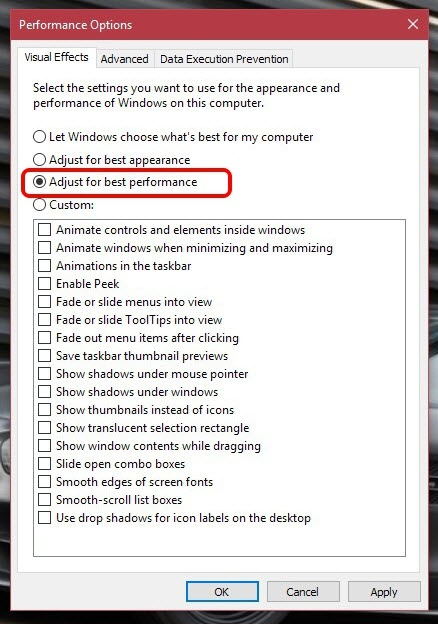
Ngoài ra, bạn còn thể nhấn vào tab “Advanced” trong cửa sổ đó và tại mục “Adjust the best performance of:” được thiết lập “Program”.
.jpg)
Thiết lập mức tiêu dùng pin
Các máy tính Windows luôn luôn thiết lập “Power Plan” tại mức “Banlanced” theo mặc đinh, và điều này ít nhiều sẽ ảnh hưởng một chút đến hiệu năng chơi game. Đối với các máy tính để bàn, bạn sẽ không cần phải lo lắng đến mức năng lượng, bởi nó sử dụng trực tiếp nguồn điện. Vì vậy cách này được áp dụng cho loại máy tính xách tay.
Để kích hoạt tính năng này, đầu tiên bạn sử dụng tổ hợp phím “Win Key + X” và tìm đến tùy chọn "System and Security" trong Control Panel. Bấm vào nút "Power Options" và chọn "High Performance".
.jpg)
Ép xung CPU và GPU
Trước khi thực hiện cách này, chúng tôi cần cảnh báo cho các bạn biết rằng việc ép xung CPU hay GPU có thể sẽ gây ra một số vấn đề về hiệu suất. Hầu hết, đa số những người dùng vẫn rất thích sử dụng cách ép xung CPU hay GPU nhằm có được hiệu suất chơi game tốt nhất. Lợi ích của phương pháp tối ưu này đó là làm cho việc chơi game trở nên mượt mà và nhanh hơn, con số FPS sẽ đạt cao nhất có thể.
Bạn có thể tự ép xung máy tính của mình nếu như bạn thành thạo việc mã hóa hoặc có thể sử dụng một phần mềm ép xung như eme Tuning Utility cho bo mạch chủ Intel hoặc AMD OverDrive Technology đối với hệ thống AMD. Những phần mềm này có thể giúp người dùng ép xung và giám sát kiểm soát hệ thống đầy đủ.
.jpg)
Tuy nhiên, đối với các máy tính xách tay chơi game, chúng tôi không khuyến khích việc ép xung, bởi khả năng tản nhiệt của máy tính xách tay không tốt như các máy tính để bàn, và điều đó dẫn đến một số thành phần quá nóng gây hư hỏng.
Bên cạnh các phương pháp thủ công kia, chúng tôi cũng có một vài phần mềm giúp tối ưu hóa hiệu suất chơi game, nào hãy cùng chúng tôi xem đó là những phần mềm nào nhé.
Razer Cortex
Razer Cortex là ứng dụng tối ưu hóa chơi game khá phổ biến cho các dòng máy tính để bàn. Ứng dụng này có một tính năng được ưa thích đó là nó quét hệ thống của máy tính và sau đó sẽ thông báo cho bạn biết máy tính của bạn có đủ khả năng, điều kiện để chơi một game nhất định nào đó hay không. Bên cạnh đó, nó cũng sẽ tắt tẩt cả các quá trình chạy nền không cần thiết và quản lý dung lượng RAM. Kết quả mà phần mềm Razer Cortex này mang lại đó là khả năng chơi game mượt mà và độ trễ thấp hơn. Ngoài ra, ứng dụng còn có thêm một vài tính năng thú vị như phím nóng chụp màn hình nhanh, máy đo gia tốc khung (FPS). Thậm chí nó còn cho phép người dùng chống phân mảnh ổ cứng, giúp thúc đẩy hiệu suất các trò chơi lên tối đa.
.jpg)
Giao diện của phần mềm Razer Cortex khá đẹp mắt và các tùy chọn được sắp xếp dễ nhìn, có tổ chức. Hiện tại, phần mềm này được tải về miễn phí. Nào hãy thử ngày nhé.
Link tải: razerzone.com/cortex/boost
Wise Game Booster
Nếu như bạn đang tìm một ứng dụng tối ưu hiệu suất chơi game đơn giản và không phức tạp, hãy thử trải nghiệm Wise Game Booster. Phần mềm này chỉ có công việc quản lý tập trung với game, và một giao diện người dùng dễ sử dụng. Điều mà chúng tôi đánh giá cao về Wise Game Booster đó là chức năng của nó rất đơn giản. Thêm nữa, nó không chiếm quá nhiều tài nguyên trên hệ thống. Chức năng quét của Wise Game Booster hoạt động nhanh chóng và giải pháp tối ưu hóa diễn ra trong tích tắc.
Hiện tại, Wise Game Booster cũng cho phép người dùng tải về miễn phí, và đây thực sự là lựa chọn tốt nhất cho một giải pháp để có được hiệu suất chơi game tốt nhất trên máy tính cũ của bạn.
.jpg)
Link tải: wisecleaner.com/wise-game-booster.html
Tool Whiz Game Boost
Tool Whiz Game Boost cũng được biết đến là một ứng dụng tối ưu hóa hiệu suất rất đơn giản với vô số các tính năng mạnh mẽ. Đây là ứng dụng duy nhất cho phép người dùng chọn các mà họ muốn “thúc đẩy” trò chơi của mình. Chế độ "GameBoost" có thể giúp chống phân mảnh hoặc đường dẫn cài đặt trò chơi trên ổ đĩa hoặc đóng tất cả các quá trình Windows không cần thiết, nhằm tiết kiệm tài nguyên hệ thống một cách tốt nhất.
Thú vị hơn nữa là phần mềm này còn có thể tắt Windows Updates, Windows Aero cho Vista / 7, phím tắt bàn phím và nhiều hơn nữa. Hãy thử khám phá Tool Whiz Game Boost, còn nhiều điều đang chờ đợi bạn phía trước đấy.
.jpg)
Link tải: toolwiz.com/en/products/toolwiz-game-boost/
Game Fire 5
Game Fire 5 là một ứng dụng tối ưu hóa máy tính mà có thể giúp bạn thúc đẩy khả năng chơi game một cách hiệu quả. Nhà sản xuất đã từng tuyên bố phần mềm này có một tính năng “Real-time optimization” mà có thể chủ động giám sát cũng như diệt các tiến trình không cần thiết trong nền, nhằm để tối ưu hóa trải nghiệm gameplay. Có rất nhiều tính năng nâng cao hiệu suất khác chẳng hạn như: tiện ích chống phân mảnh ổ đĩa, công cụ thiết lập tinh chỉnh, và nhiều ứng dụng tối ưu hóa đi kèm khác.
.jpg)
Game Fire 5 là ứng dụng phù hợp cho các game thủ và cả những người mới làm quen. Hiện tại Game Fire 5 còn cung cấp thêm một phiên bản trả phí, trong đó nó sẽ được bổ sung thêm nhiều công cụ tối ưu hóa tiên tiến, cao cấp khác và được đội ngũ nhân viên hỗ trợ 24/7.
Link tải Free: smartpcutilities.com/gamefire.html
Link tải bản cao cấp: smartpcutilities.com/gamefire.html
Nếu bạn có một máy tính xách tay hoặc máy tính để bàn cao cấp, chắc chắn bạn sẽ tìm thấy trong hệ thống có sự hiện diện của phần mềm như: NVIDIA GeForce Experience hoặc AMD Gaming Evolved. Đây là những phần mềm chuyên dụng để hỗ trợ card đồ họa của máy tính và nó có chức năng tối ưu hóa hiệu suất máy tính, giúp chơi game chống lag, mượt mà.
Một số lời khuyên khác để tối ưu hóa hiệu năng chơi game trong Windows 10
Nếu bạn không muốn cài đặt thêm những phần mềm vào máy tính, vẫn còn một vài cách khác mà bạn có thể tối ưu khả năng chơi game mượt mà.
Trên đây là một số cách giúp tối ưu hóa hiệu suất chơi game trên Windows 10. Hi vọng các bạn đã có thêm kinh nghiệm sử dụng máy tính một cách tốt hơn. Chúng tôi sẽ gửi đến cho quý độc giả nhiều bài viết bổ ích khác trong lần sau. Hẹn gặp lại các bạn!
VFO.VN (theo Beebom)
Rõ ràng Windows là một nền tảng quan trọng trong thế giới của game và hiệu suất của nền tảng này là tăng vượt trội hơn so với các hệ máy game khác. Và trong Windows 10, hệ điều hành này đã cải thiện hiệu suất tố hơn rất nhiều, đặc biệt là đối với các dòng máy tính chơi game, hệ điều hành này đã được trang bị thêm một phần mềm đặc biệt nhằm tối ưu hóa cho việc chơi game.
Tuy nhiên trong bài viết ngày hôm nay, chúng tôi sẽ gửi đến cho quý độc giả một số cách dễ dàng để tối ưu hóa hiệu suất chơi game trên Windows 10.
Điều chỉnh Visuals Effects để mang lại hiệu suất tốt nhất
Windows 10 có một giao diện người dùng tìm kiếm rất tốt và tất cả những thứ lạ mắt tiêu tốn rất nhiều tài nguyên của máy tính. Khi bạn đang chơi game, giao diện Windows vẫn luôn chạy ở chế độ nền, dẫn đến việc tiêu thụ năng suất không cần thiết của máy. Rất may, có một cách để điều chỉnh hiệu ứng hình ảnh trong Windows.
Đầu tiên, bạn hãy gõ cụm từ trong ô tìm kiếm Cortana như sau: “performance” và sau đó nhấn vào tùy chọn “Adjust the appearance and performance of Windows”.
Lúc này cửa sổ “Performance Options” sẽ mở ra và bạn nhấn chọn vào mục “Adjust for best performance”, cuối cùng nhấn vào nút “Apply”.
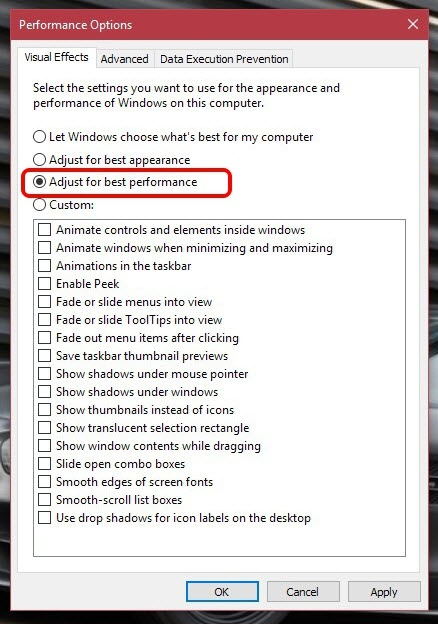
Ngoài ra, bạn còn thể nhấn vào tab “Advanced” trong cửa sổ đó và tại mục “Adjust the best performance of:” được thiết lập “Program”.
.jpg)
Thiết lập mức tiêu dùng pin
Các máy tính Windows luôn luôn thiết lập “Power Plan” tại mức “Banlanced” theo mặc đinh, và điều này ít nhiều sẽ ảnh hưởng một chút đến hiệu năng chơi game. Đối với các máy tính để bàn, bạn sẽ không cần phải lo lắng đến mức năng lượng, bởi nó sử dụng trực tiếp nguồn điện. Vì vậy cách này được áp dụng cho loại máy tính xách tay.
Để kích hoạt tính năng này, đầu tiên bạn sử dụng tổ hợp phím “Win Key + X” và tìm đến tùy chọn "System and Security" trong Control Panel. Bấm vào nút "Power Options" và chọn "High Performance".
.jpg)
Ép xung CPU và GPU
Trước khi thực hiện cách này, chúng tôi cần cảnh báo cho các bạn biết rằng việc ép xung CPU hay GPU có thể sẽ gây ra một số vấn đề về hiệu suất. Hầu hết, đa số những người dùng vẫn rất thích sử dụng cách ép xung CPU hay GPU nhằm có được hiệu suất chơi game tốt nhất. Lợi ích của phương pháp tối ưu này đó là làm cho việc chơi game trở nên mượt mà và nhanh hơn, con số FPS sẽ đạt cao nhất có thể.
Bạn có thể tự ép xung máy tính của mình nếu như bạn thành thạo việc mã hóa hoặc có thể sử dụng một phần mềm ép xung như eme Tuning Utility cho bo mạch chủ Intel hoặc AMD OverDrive Technology đối với hệ thống AMD. Những phần mềm này có thể giúp người dùng ép xung và giám sát kiểm soát hệ thống đầy đủ.
.jpg)
Tuy nhiên, đối với các máy tính xách tay chơi game, chúng tôi không khuyến khích việc ép xung, bởi khả năng tản nhiệt của máy tính xách tay không tốt như các máy tính để bàn, và điều đó dẫn đến một số thành phần quá nóng gây hư hỏng.
Bên cạnh các phương pháp thủ công kia, chúng tôi cũng có một vài phần mềm giúp tối ưu hóa hiệu suất chơi game, nào hãy cùng chúng tôi xem đó là những phần mềm nào nhé.
Razer Cortex
Razer Cortex là ứng dụng tối ưu hóa chơi game khá phổ biến cho các dòng máy tính để bàn. Ứng dụng này có một tính năng được ưa thích đó là nó quét hệ thống của máy tính và sau đó sẽ thông báo cho bạn biết máy tính của bạn có đủ khả năng, điều kiện để chơi một game nhất định nào đó hay không. Bên cạnh đó, nó cũng sẽ tắt tẩt cả các quá trình chạy nền không cần thiết và quản lý dung lượng RAM. Kết quả mà phần mềm Razer Cortex này mang lại đó là khả năng chơi game mượt mà và độ trễ thấp hơn. Ngoài ra, ứng dụng còn có thêm một vài tính năng thú vị như phím nóng chụp màn hình nhanh, máy đo gia tốc khung (FPS). Thậm chí nó còn cho phép người dùng chống phân mảnh ổ cứng, giúp thúc đẩy hiệu suất các trò chơi lên tối đa.
.jpg)
Giao diện của phần mềm Razer Cortex khá đẹp mắt và các tùy chọn được sắp xếp dễ nhìn, có tổ chức. Hiện tại, phần mềm này được tải về miễn phí. Nào hãy thử ngày nhé.
Link tải: razerzone.com/cortex/boost
Wise Game Booster
Nếu như bạn đang tìm một ứng dụng tối ưu hiệu suất chơi game đơn giản và không phức tạp, hãy thử trải nghiệm Wise Game Booster. Phần mềm này chỉ có công việc quản lý tập trung với game, và một giao diện người dùng dễ sử dụng. Điều mà chúng tôi đánh giá cao về Wise Game Booster đó là chức năng của nó rất đơn giản. Thêm nữa, nó không chiếm quá nhiều tài nguyên trên hệ thống. Chức năng quét của Wise Game Booster hoạt động nhanh chóng và giải pháp tối ưu hóa diễn ra trong tích tắc.
Hiện tại, Wise Game Booster cũng cho phép người dùng tải về miễn phí, và đây thực sự là lựa chọn tốt nhất cho một giải pháp để có được hiệu suất chơi game tốt nhất trên máy tính cũ của bạn.
.jpg)
Link tải: wisecleaner.com/wise-game-booster.html
Tool Whiz Game Boost
Tool Whiz Game Boost cũng được biết đến là một ứng dụng tối ưu hóa hiệu suất rất đơn giản với vô số các tính năng mạnh mẽ. Đây là ứng dụng duy nhất cho phép người dùng chọn các mà họ muốn “thúc đẩy” trò chơi của mình. Chế độ "GameBoost" có thể giúp chống phân mảnh hoặc đường dẫn cài đặt trò chơi trên ổ đĩa hoặc đóng tất cả các quá trình Windows không cần thiết, nhằm tiết kiệm tài nguyên hệ thống một cách tốt nhất.
Thú vị hơn nữa là phần mềm này còn có thể tắt Windows Updates, Windows Aero cho Vista / 7, phím tắt bàn phím và nhiều hơn nữa. Hãy thử khám phá Tool Whiz Game Boost, còn nhiều điều đang chờ đợi bạn phía trước đấy.
.jpg)
Link tải: toolwiz.com/en/products/toolwiz-game-boost/
Game Fire 5
Game Fire 5 là một ứng dụng tối ưu hóa máy tính mà có thể giúp bạn thúc đẩy khả năng chơi game một cách hiệu quả. Nhà sản xuất đã từng tuyên bố phần mềm này có một tính năng “Real-time optimization” mà có thể chủ động giám sát cũng như diệt các tiến trình không cần thiết trong nền, nhằm để tối ưu hóa trải nghiệm gameplay. Có rất nhiều tính năng nâng cao hiệu suất khác chẳng hạn như: tiện ích chống phân mảnh ổ đĩa, công cụ thiết lập tinh chỉnh, và nhiều ứng dụng tối ưu hóa đi kèm khác.
.jpg)
Game Fire 5 là ứng dụng phù hợp cho các game thủ và cả những người mới làm quen. Hiện tại Game Fire 5 còn cung cấp thêm một phiên bản trả phí, trong đó nó sẽ được bổ sung thêm nhiều công cụ tối ưu hóa tiên tiến, cao cấp khác và được đội ngũ nhân viên hỗ trợ 24/7.
Link tải Free: smartpcutilities.com/gamefire.html
Link tải bản cao cấp: smartpcutilities.com/gamefire.html
Nếu bạn có một máy tính xách tay hoặc máy tính để bàn cao cấp, chắc chắn bạn sẽ tìm thấy trong hệ thống có sự hiện diện của phần mềm như: NVIDIA GeForce Experience hoặc AMD Gaming Evolved. Đây là những phần mềm chuyên dụng để hỗ trợ card đồ họa của máy tính và nó có chức năng tối ưu hóa hiệu suất máy tính, giúp chơi game chống lag, mượt mà.
Một số lời khuyên khác để tối ưu hóa hiệu năng chơi game trong Windows 10
Nếu bạn không muốn cài đặt thêm những phần mềm vào máy tính, vẫn còn một vài cách khác mà bạn có thể tối ưu khả năng chơi game mượt mà.
- Hủy bỏ các phần mềm không mong muốn: Việc này sẽ làm giảm bớt không gian lưu trữ và sẽ cho phép bộ vi xử lý có nhiều sức mạnh để xử lý khả năng chơi game. Ngoài ra các phần mềm diệt virus hay phần mềm chỉnh sửa hình ảnh cũng là một trong số nguyên nhân dẫn đến làm chậm máy tính.
- Trước khi tải về bất kỳ phần mềm nào, hãy kiểm tra chúng có chứa bloatware, phần mềm độc hại hay tính năng nào gây tổn hại đến hệ thống máy tính hay không nhé.
- Thường xuyên kiểm tra và cập nhật các driver: Đây là việc bạn cần phải làm, bởi những bản cập nhật driver mới sẽ có chức năng tăng cường hiệu suất máy tính và tận dụng tốt nhất những gì phần cứng hiện tại của bạn làm được.
Trên đây là một số cách giúp tối ưu hóa hiệu suất chơi game trên Windows 10. Hi vọng các bạn đã có thêm kinh nghiệm sử dụng máy tính một cách tốt hơn. Chúng tôi sẽ gửi đến cho quý độc giả nhiều bài viết bổ ích khác trong lần sau. Hẹn gặp lại các bạn!
VFO.VN (theo Beebom)